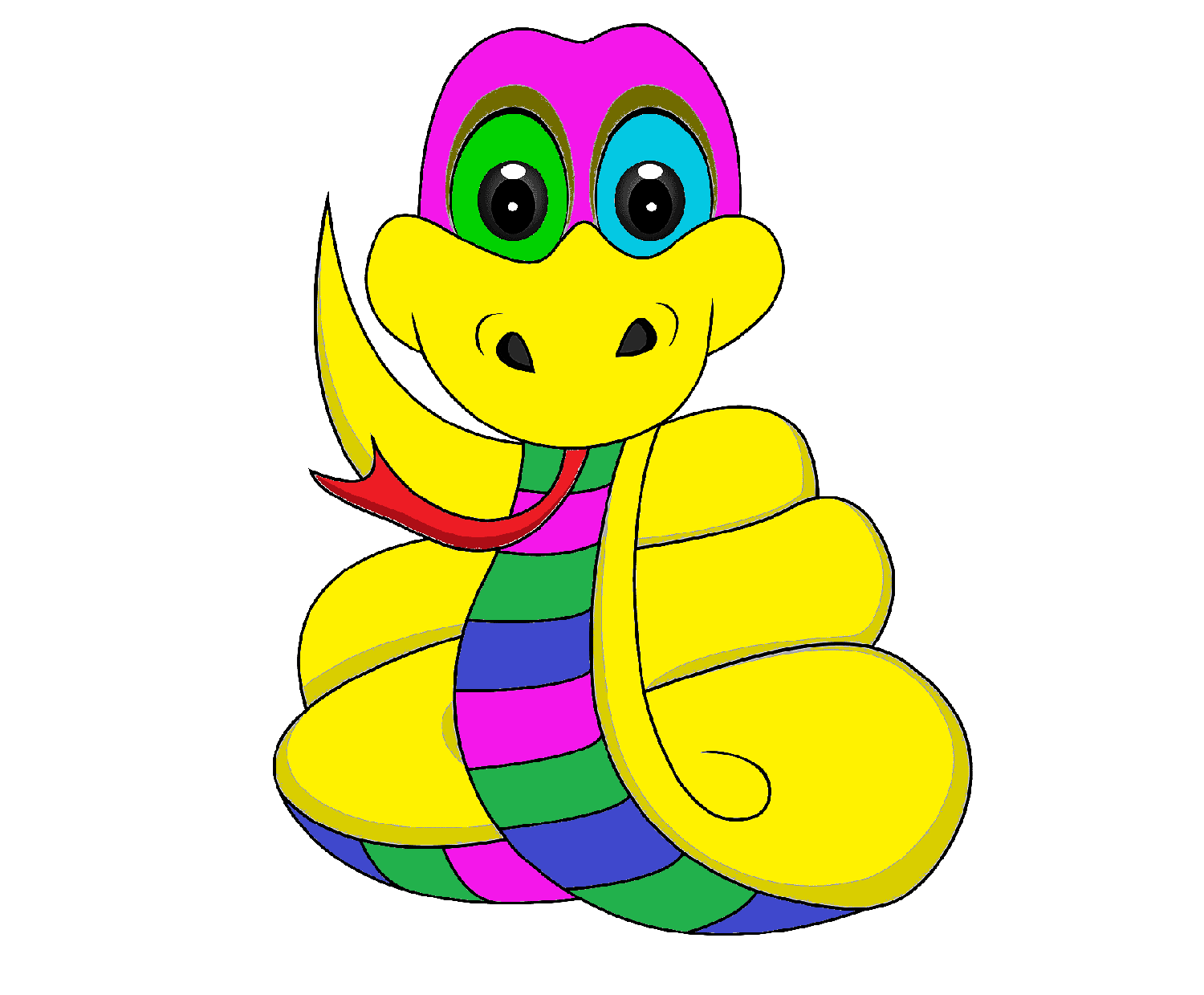Иногда (а точнее, довольно часто) возникают ситуации, когда нужно сделать строку, подставив в неё некоторые данные, полученные в процессе выполнения программы (пользовательский ввод, данные из файлов и т. д.). Подстановку данных можно сделать с помощью форматирования строк. Форматирование можно сделать с помощью оператора %, либо с помощью метода format.
Форматирование строк с помощью метода format
Если для подстановки требуется только один аргумент, то значение — сам аргумент:
>>> 'Hello, {}!'.format('Vasya')
'Hello, Vasya!'
А если несколько, то значениями будут являться все аргументы со строками подстановки (обычных или именованных):
>>> '{0}, {1}, {2}'.format('a', 'b', 'c')
'a, b, c'
>>> '{}, {}, {}'.format('a', 'b', 'c')
'a, b, c'
>>> '{2}, {1}, {0}'.format('a', 'b', 'c')
'c, b, a'
>>> '{2}, {1}, {0}'.format(*'abc')
'c, b, a'
>>> '{0}{1}{0}'.format('abra', 'cad')
'abracadabra'
>>> 'Coordinates: {latitude}, {longitude}'.format(latitude='37.24N', longitude='-115.81W')
'Coordinates: 37.24N, -115.81W'
>>> coord = {'latitude': '37.24N', 'longitude': '-115.81W'}
>>> 'Coordinates: {latitude}, {longitude}'.format(**coord)
'Coordinates: 37.24N, -115.81W'
Однако метод format умеет большее. Вот его синтаксис:
поле замены ::= "{" [имя поля] ["!" преобразование] [":" спецификация] "}"
имя поля ::= arg_name ("." имя атрибута | "[" индекс "]")*
преобразование ::= "r" (внутреннее представление) | "s" (человеческое представление)
спецификация ::= см. ниже
Например:
>>> "Units destroyed: {players[0]}".format(players = [1, 2, 3])
'Units destroyed: 1'
>>> "Units destroyed: {players[0]!r}".format(players = ['1', '2', '3'])
"Units destroyed: '1'"
Теперь спецификация формата:
спецификация ::= [[fill]align][sign][#][0][width][,][.precision][type]
заполнитель ::= символ кроме '{' или '}'
выравнивание ::= "<" | ">" | "=" | "^"
знак ::= "+" | "-" | " "
ширина ::= integer
точность ::= integer
тип ::= "b" | "c" | "d" | "e" | "E" | "f" | "F" | "g" | "G" |
"n" | "o" | "s" | "x" | "X" | "%"
Выравнивание производится при помощи символа-заполнителя. Доступны следующие варианты выравнивания:
| Флаг | Значение |
| '<' | Символы-заполнители будут справа (выравнивание объекта по левому краю) (по умолчанию). |
| '>' | выравнивание объекта по правому краю. |
| '=' | Заполнитель будет после знака, но перед цифрами. Работает только с числовыми типами. |
| '^' | Выравнивание по центру. |
Опция «знак» используется только для чисел и может принимать следующие значения:
| Флаг | Значение |
| '+' | Знак должен быть использован для всех чисел. |
| '-' | '-' для отрицательных, ничего для положительных. |
| 'Пробел' | '-' для отрицательных, пробел для положительных. |
Поле «тип» может принимать следующие значения:
| Тип | Значение |
| 'd', 'i', 'u' | Десятичное число. |
| 'o' | Число в восьмеричной системе счисления. |
| 'x' | Число в шестнадцатеричной системе счисления (буквы в нижнем регистре). |
| 'X' | Число в шестнадцатеричной системе счисления (буквы в верхнем регистре). |
| 'e' | Число с плавающей точкой с экспонентой (экспонента в нижнем регистре). |
| 'E' | Число с плавающей точкой с экспонентой (экспонента в верхнем регистре). |
| 'f', 'F' | Число с плавающей точкой (обычный формат). |
| 'g' | Число с плавающей точкой. с экспонентой (экспонента в нижнем регистре), если она меньше, чем -4 или точности, иначе обычный формат. |
| 'G' | Число с плавающей точкой. с экспонентой (экспонента в верхнем регистре), если она меньше, чем -4 или точности, иначе обычный формат. |
| 'c' | Символ (строка из одного символа или число - код символа). |
| 's' | Строка. |
| '%' | Число умножается на 100, отображается число с плавающей точкой, а за ним знак %. |
И напоследок, несколько примеров:
>>> coord = (3, 5)
>>> 'X: {0[0]}; Y: {0[1]}'.format(coord)
'X: 3; Y: 5'
>>> "repr() shows quotes: {!r}; str() doesn't: {!s}".format('test1', 'test2')
"repr() shows quotes: 'test1'; str() doesn't: test2"
>>> '{:<30}'.format('left aligned')
'left aligned '
>>> '{:>30}'.format('right aligned')
' right aligned'
>>> '{:^30}'.format('centered')
' centered '
>>> '{:*^30}'.format('centered') # use '*' as a fill char
'***********centered***********'
>>> '{:+f}; {:+f}'.format(3.14, -3.14) # show it always
'+3.140000; -3.140000'
>>> '{: f}; {: f}'.format(3.14, -3.14) # show a space for positive numbers
' 3.140000; -3.140000'
>>> '{:-f}; {:-f}'.format(3.14, -3.14) # show only the minus -- same as '{:f}; {:f}'
'3.140000; -3.140000'
>>> # format also supports binary numbers
>>> "int: {0:d}; hex: {0:x}; oct: {0:o}; bin: {0:b}".format(42)
'int: 42; hex: 2a; oct: 52; bin: 101010'
>>> # with 0x, 0o, or 0b as prefix:
>>> "int: {0:d}; hex: {0:#x}; oct: {0:#o}; bin: {0:#b}".format(42)
'int: 42; hex: 0x2a; oct: 0o52; bin: 0b101010'
>>> points = 19.5
>>> total = 22
>>> 'Correct answers: {:.2%}'.format(points/total)
'Correct answers: 88.64%'